Kā savienot, konfigurēt un skatīties pārnesumkārbas viedajā televizorā

- 2053
- 51
- Lloyd O'Keefe
Tā ir ziema uz sliekšņa, un ap kalniem un Jaungada brīvdienām nav. Dažiem viņi ir ilgi gaidītais atpūtas laiks un kādam galvassāpes: kā mūsdienās ņemt sevi un ģimeni, it īpaši, ja sals neļauj jums izliet degunu no mājas?

Nu, protams, draudzīgs televizora apskats! Mēs piedāvājam jums vēl vienu jaunas paaudzes digitālo interaktīvo televīzijas pakalpojumu - "Look", kura arsenālā ir 140+ krievu un ārvalstu kvalitātes kanāli HD.
Apmierināts
- Ko redzēt uz "cadge"
- Ko aplūkot
- Kā savienot un konfigurēt pakalpojumu
- Reģistrācija
- Lietojumprogrammas instalēšana un ievade
- Konta iestatīšana un profili
Ko redzēt uz "cadge"
Pirmais - pāris vārdi par "izskata" iezīmēm. Pakalpojums izmanto jaunākos notikumus augstas izšķirtspējas video pārkodēšanas jomā, pielāgojot signālu tīkla kanāliem ar jebkuru jaudu, nezaudējot kvalitāti. Tas nodrošina attēla nepārtrauktību un gludumu, pat ja televizors (vai cita ierīce, kurā tiek reproducēts saturs), ir savienots ar internetu, izmantojot lēnu Wi-Fi.
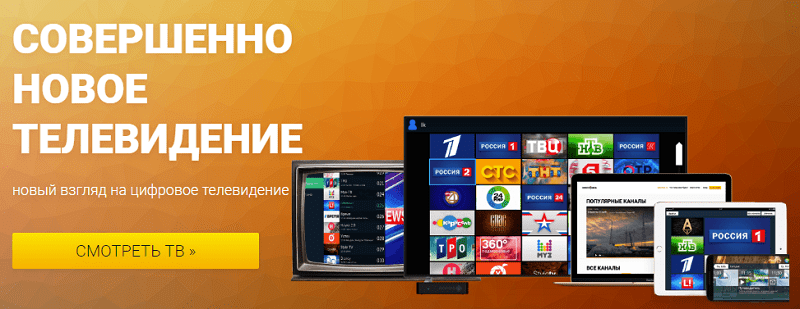
Saturs "Clings" veido informāciju, zinātnisko, izklaidi, sportu, bērnu un pieaugušo televīzijas kanālus. Ieskaitot:
- Ntv
- Krievija 24
- Īrēt
- TVC
- Orts
- Stends
- Tnt
- 360 ziņas
- Karuselis
- Zvaigzne
- Disneja kanāls
- Maskava 24
- Muz tv
- 2 × 2
- Bbc
- Deutsche Welle
- Kino tv
- Krievu bestsellers
- Saskaņa!
- Futbols
- Zinātne
- Medības un makšķerēšana
- Piektdiena!
- Kino ģimene
- Planēta utt. D.
Kanālu paketes un tarifu plānus nosaka interneta televīzijas pakalpojumu pakalpojumu sniedzēji. Minimālā pakete parasti ietver 140–150 televīzijas kanālus un mēnesī maksā 150–250 rubļus. Maksimālais ietver 222 kanālus, un abonēšanas cena ir 700–1000 rubļu mēnesī.
Ko aplūkot
Jūs varat noskatīties "izskatu" gandrīz visu - ierīcei būtu ekrāns. Atbalstītās ierīces ietver:
- Smart TV Android TV platformās (Sony, Philips), Tizen (Samsung F, H, J, K, M, N, Q), WebOS 0-4.0 un OS Netcast.
- Mediju atskaņotāji, kuru pamatā ir Android 4.2 un jaunāks, savienots ar parasto televizoru. Ieteicamo modeļu saraksts tiek publicēts oficiālajā vietnē.
- Viedtālruņi un planšetdatori Android un iOS.
- Datori, kas balstīti uz Windows, Linux un OS X (pārlūka versija Google Chrome, Opera, Firefox, Safari, Internet Explorer un augstāk).
Dažādu kanālu pārraide ir iespējams apskatīt vienlaikus trīs ierīcēs. Skatīšanas laikā ir atļauts apstāties līdz 7 dienām. Šajā periodā jūs varat atsākt reprodukciju no tās pašas vietas, kurā apstājāties, un ne vienmēr tajā pašā ierīcē. Tas ir iespējams citā.
Kā savienot un konfigurēt pakalpojumu
Reģistrācija
Savienojums ar "pārskatu" sākas ar reģistrāciju. Tāpat kā citu līdzīgu pakalpojumu gadījumā, ieteicams to nodot datorā vai mobilajā lietojumprogrammā: tāpēc ērtāk.
Tātad, secībā:
- Pārlūkā atveriet projekta vietni un noklikšķiniet uz pogas "Reģistrācija". Ievadiet mobilā tālruņa numuru un CAPTCHA Windows.
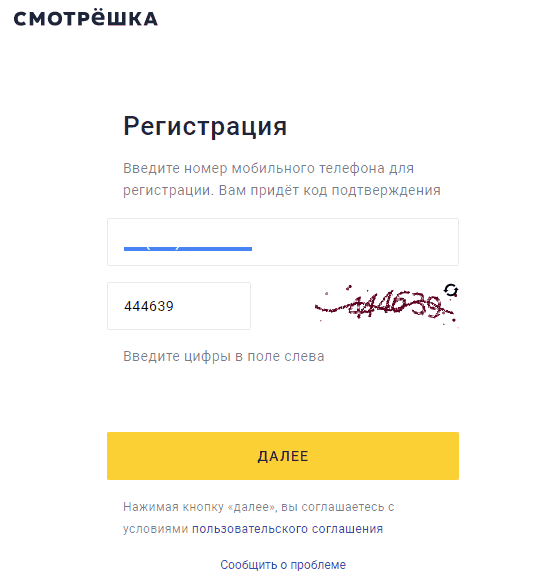
- Pēc tam ievadiet četru ciparu kodu, kas nosūtīts SMS ziņojumā.
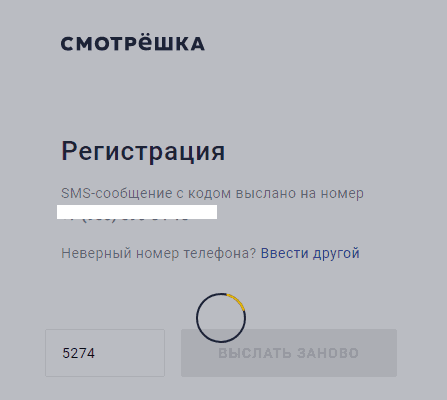
- Nākamajā lapā atlasiet reģionu, kurā dzīvojat, un interneta pakalpojumu sniedzēja nosaukumu. Ja pēdējais nav sarakstā, vadiet to manuāli. Klikšķis "Reģistrēt".
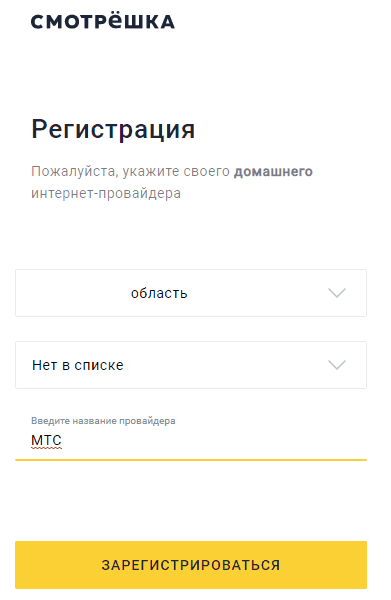
- Pēc reģistrācijas pabeigšanas noklikšķiniet "Skatos TV". Pirmās 30 dienas piekļuvei "līgavai", ko jūs saņemsiet kā dāvanu. Maksājums tiks iekasēts no 31. dienas.
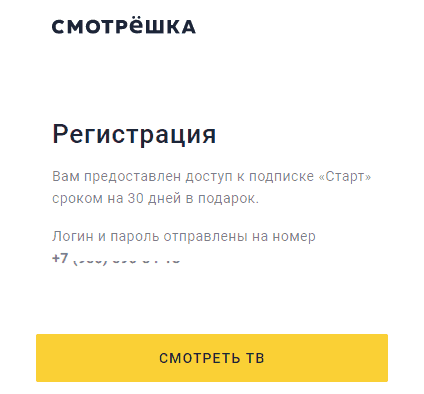
Papildu darbības var veikt TV.
Lietojumprogrammas instalēšana un ievade
Lai apskatītu tiešsaistes televizoru, jūsu televizoram jābūt savienotam ar internetu. Lielas lomas savienošanas metode un ātrums nav, jo pakalpojums, kā minēts iepriekš, atbalsta attēla kvalitāti un gludumu pat ar lēnu piekļuvi.
Lejupielādējiet lietojumprogrammu "Care" no sava TV satura veikala vai prefiksa. Instalējiet un piesakieties, ievadot pieteikšanos un paroli, kas jums nosūtīta uz tālruni.

Atlasiet TV kanālu un izbaudiet skatīšanos. Viss!
Zem kanāla, kas ielādēts spēlētājam, viņa programma tiek parādīta nākamajām dienām. Ja jūs baidāties kaut ko palaist garām, izveidojiet atgādinājumu: noklikšķiniet uz trauksmes ikonas netālu no vēlamā pārnesuma un iestatiet paziņojuma laiku.
Spēlētāja apakšējā pazušanas panelī ir pogas, lai pievienotu izlases, pauzes, pāreja uz pilna ekrāna režīmu, kvalitātes iestatījumu izvēlne, kā arī skaņas skaļuma kontroles skala.
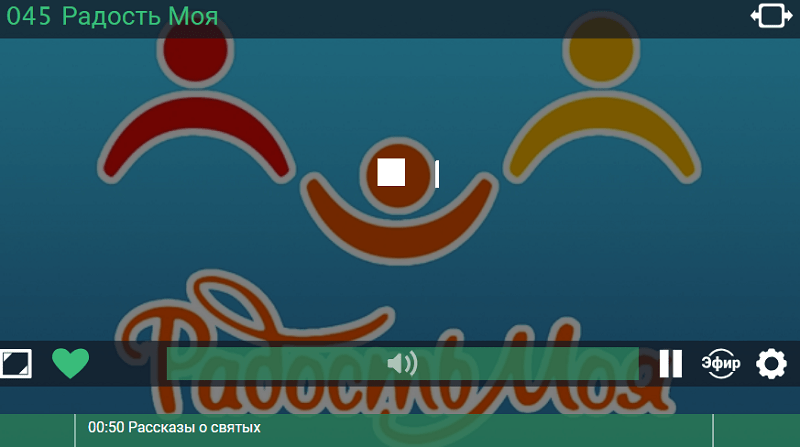
Konta iestatīšana un profili
Lai konfigurētu kontu un "izskata" lietotāju profilus, ir arī ērtāk datorā vai mobilajā lietojumprogrammā. Lai iegūtu lielāku skaidrību, es to darīšu pārlūkprogrammā.
Dosimies uz galveno konta izvēlni (pārlūkprogrammas versijā tas ir paslēpts aiz pogas "Pamata").
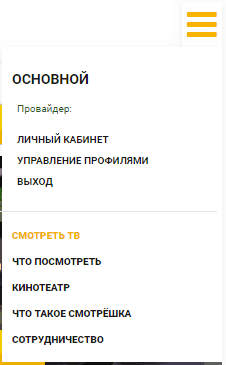
Atversim sadaļu "Profila pārvaldība". Šeit ir 2 iepriekš instalēti lietotāju profili: "Pamata" Un "Pieaugušajiem 18+". Lai izveidotu citu (vai vairākus), noklikšķiniet "Pievienojiet profilu".
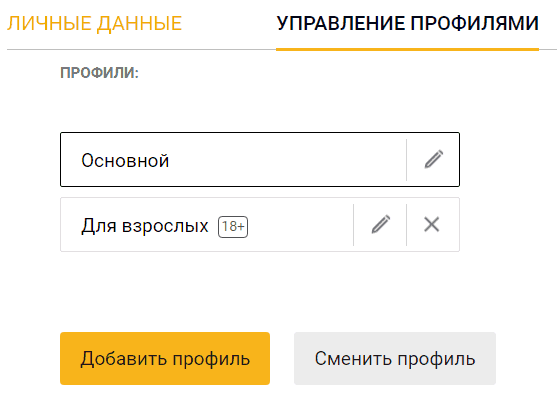
Atklāšanas formā mēs iepazīstinām ar lietotāja vārdu, izvēlamies satura veidu un, ja nepieciešams, aizsargājam piekļuvi pēc PIN koda.
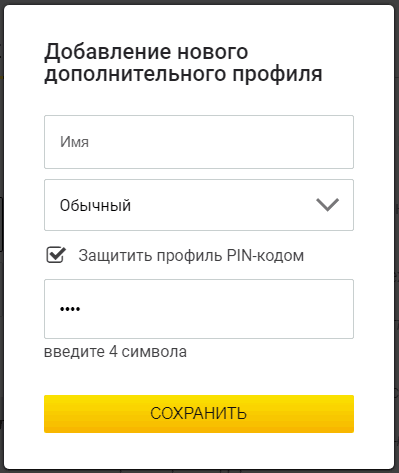
Saturs "Clings" ir sadalīts 4 veidos:
- Pamata. Šajā kategorijā ietilpst visas filmas un programmas, izņemot pieaugušos (erotiskas). Ieteicams ģimenes apskatei.
- Bērni. Ietver tikai programmas, karikatūras un filmas nelieliem skatītājiem.
- Pieaugušais - seksuāls saturs (būs pieejams, ja to nodrošinās tarifu plāns).
- Visi abonēšanas kanāli bez filtrēšanas.
Trešajai un ceturtajai grupai ieteicams aizvērt PIN kodu no bērniem.
Nekas nav teikts par viena konta profilu skaita ierobežošanu, bet noteikti var būt vairāk nekā 10.
Katrs lietotājs, kuram ir parole no personīgā konta, var mainīt iestatījumus vai noņemt visu profilu, izņemot galveno.
Lai pārietu uz profila rediģēšanu, uz tā noklikšķiniet uz zīmuļa ikonas. Izmaiņas ir pieejamas lietotāja nosaukumam un satura veidam, kā arī PIN koda instalēšana vai noņemšana. Lai saglabātu jaunus iestatījumus, pakalpojums lūgs jums apstiprināt darbības pēc paroles.
Lai ievadītu citu tā paša konta profilu, noklikšķiniet "Mainīt profilu"Un, ja tiek izveidota aizsardzība, ievadiet PIN kodu.
***
Tās ir visas pakalpojuma iespējas. Viss ir ārkārtīgi vienkārši, vai ne? Tomēr mums nav vajadzīgs cits, jo televizors ir atvaļinājums.
Izbaudīt skatīšanos!
- « Kā atjaunot Gmail Mail konta pilnīgu soli -by -step rokasgrāmatu
- Kā savienot, konfigurēt un skatīties Netflix vietnē Smart TV un parasto TV »

